Creare una regola per trasformare un'attestazione in ingresso
Usando il modello di regola Trasformare un'attestazione in ingresso in Active Directory Federation Services (AD FS), è possibile selezionare un'attestazione in ingresso e quindi modificarne il tipo e il valore. Ad esempio, è possibile utilizzare questo modello di regola per creare una regola che invia l'attestazione del ruolo con lo stesso valore di attestazione di un'attestazione in ingresso. È inoltre possibile usare questa regola per inviare l'attestazione basata su un gruppo con valore di attestazione Acquirenti quando esiste un'attestazione basata su gruppo in ingresso con valore Amministratori, oppure è possibile inviare solo attestazioni basate su entità utente (UPN) che terminano con @fabrikam.
È possibile usare la procedura seguente per creare una regola attestazioni con lo snap-in Gestione di AD FS.
L'appartenenza a amministratori, o equivalente nel computer locale è il requisito minimo per completare questa procedura. Informazioni dettagliate sull'utilizzo degli account appropriati e appartenenze dominio gruppi predefiniti locali e.
Per creare una regola per trasformare un'attestazione in ingresso in un Trust della Relying Party in Windows Server 2016
In Server Manager, fare clic su strumenti, quindi selezionare Gestione ADFS.
Nell'albero della console, in ADFS, fare clic su attendibilità.

Fare clic con il pulsante destro del mouse sul trust selezionato e quindi fare clic su Modifica criteri di rilascio dell'attestazione.

Nel Modifica criteri di rilascio dell'attestazione nella finestra di dialogo regole di trasformazione rilascio fare clic su Aggiungi regola per avviare la creazione guidata regola.

Nel Seleziona modello di regola nella pagina modello di regola attestazione, selezionare trasformare un'attestazione in ingresso dall'elenco, quindi fare clic su Avanti.
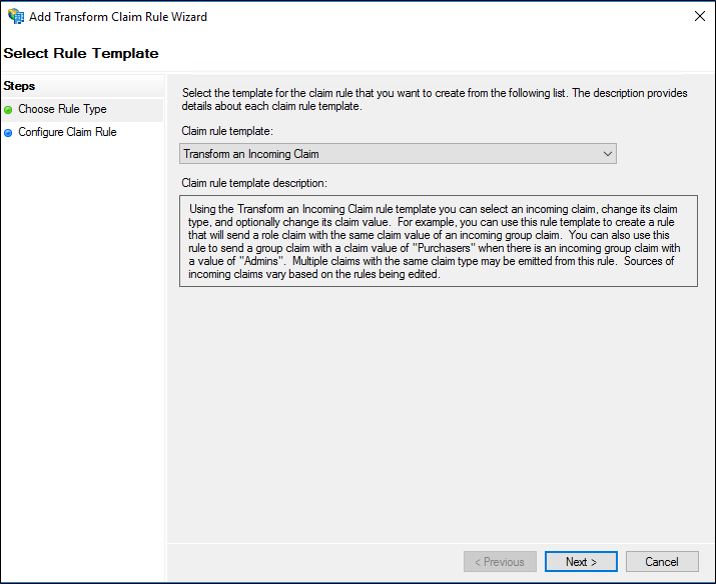
Nel configurare la regola nella pagina Nome regola attestazione, digitare il nome visualizzato per questa regola. In tipo di attestazione in ingresso, selezionare un tipo di attestazione nell'elenco. In attestazione in uscita, selezionare un tipo di attestazione nell'elenco e quindi selezionare una delle opzioni seguenti, che dipende dai requisiti dell'organizzazione:
Pass-through di tutti i valori attestazione
Sostituire un valore attestazione in ingresso con un valore attestazione in uscita diverso
Sostituire attestazioni con suffisso di posta elettronica in ingresso con un nuovo suffisso di posta elettronica
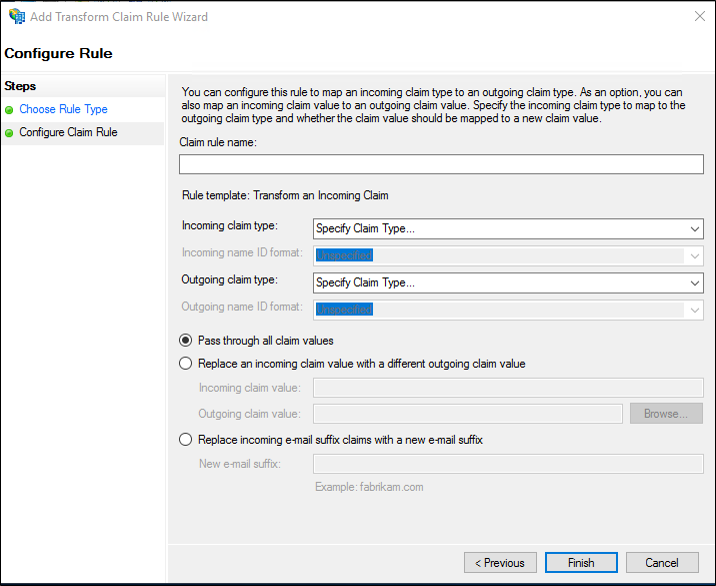
Fare clic sui Fine pulsante.
Nel Modifica regole attestazione la finestra di dialogo, fare clic su OK per salvare la regola.
Nota
Se si imposta lo scenario del Controllo dinamico degli accessi che usa attestazioni rilasciate da AD FS, creare innanzitutto una regola di trasformazione sull'attendibilità del provider di attestazioni e in Tipo di attestazione in ingresso digitare il nome dell'attestazione in ingresso oppure, se è stata creata in precedenza una descrizione dell'attestazione, selezionarla dall'elenco. Secondo, in attestazione in uscita, selezionare l'URL di richiesta che si desidera e quindi creare una regola di trasformazione su trust della relying party per l'emissione di attestazione del dispositivo.
Per ulteriori informazioni sugli scenari di controllo dinamico degli accessi, vedere dinamica Guida del contenuto controllo accesso o tramite AD DS attestazioni con AD FS.
Per creare una regola per trasformare un'attestazione in ingresso in un Trust di Provider di attestazioni in Windows Server 2016
In Server Manager, fare clic su strumenti, quindi selezionare Gestione ADFS.
Nell'albero della console, in ADFS, fare clic su Provider di attestazioni.

Fare clic con il pulsante destro del mouse sul trust selezionato e quindi fare clic su Modifica regole attestazioni.

Nel Modifica regole attestazione nella finestra di dialogo regole di trasformazione accettazione fare clic su Aggiungi regola per avviare la creazione guidata regola.

Nel Seleziona modello di regola nella pagina modello di regola attestazione, selezionare trasformare un'attestazione in ingresso dall'elenco, quindi fare clic su Avanti.
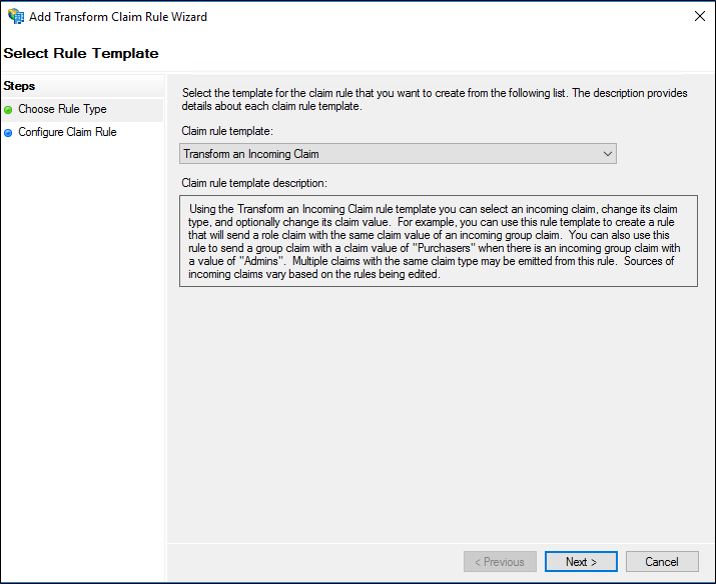
Nel configurare la regola nella pagina Nome regola attestazione, digitare il nome visualizzato per questa regola. In tipo di attestazione in ingresso, selezionare un tipo di attestazione nell'elenco. In attestazione in uscita, selezionare un tipo di attestazione nell'elenco e quindi selezionare una delle opzioni seguenti, che dipende dai requisiti dell'organizzazione:
Pass-through di tutti i valori attestazione
Sostituire un valore attestazione in ingresso con un valore attestazione in uscita diverso
Sostituire attestazioni con suffisso di posta elettronica in ingresso con un nuovo suffisso di posta elettronica
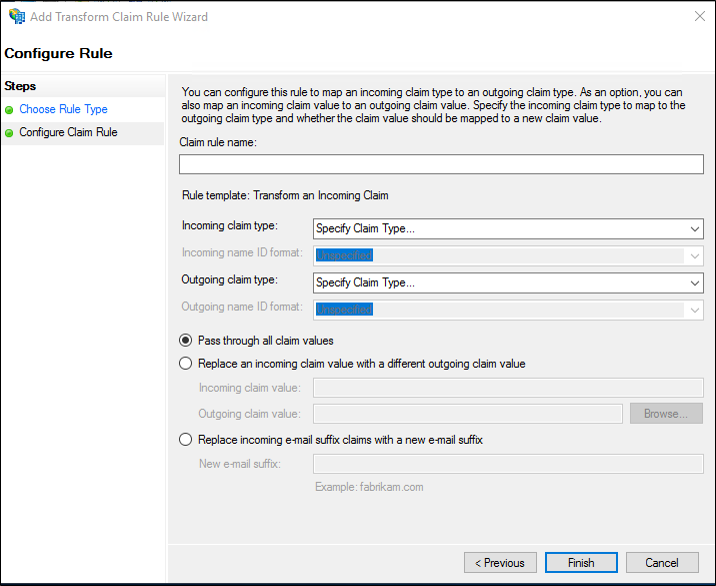
Fare clic sui Fine pulsante.
Nel Modifica regole attestazione la finestra di dialogo, fare clic su OK per salvare la regola.
Nota
Se si imposta lo scenario del Controllo dinamico degli accessi che usa attestazioni rilasciate da AD FS, creare innanzitutto una regola di trasformazione sull'attendibilità del provider di attestazioni e in Tipo di attestazione in ingresso digitare il nome dell'attestazione in ingresso oppure, se è stata creata in precedenza una descrizione dell'attestazione, selezionarla dall'elenco. Secondo, in attestazione in uscita, selezionare l'URL di richiesta che si desidera e quindi creare una regola di trasformazione su trust della relying party per l'emissione di attestazione del dispositivo.
Per ulteriori informazioni sugli scenari di controllo dinamico degli accessi, vedere dinamica Guida del contenuto controllo accesso o tramite AD DS attestazioni con AD FS.
Per creare una regola per trasformare un'attestazione in ingresso in Windows Server 2012 R2
In Server Manager, fare clic su strumenti, quindi fare clic su Gestione ADFS.
Nell'albero della console in AD FS\Relazioni di trust, fare clic su Trust provider di attestazioni o su Trust relying party e quindi fare clic su una relazione di trust specifica nell'elenco in cui si vuole creare questa regola.
Fare clic con il pulsante destro del mouse sul trust selezionato e quindi fare clic su Modifica regole attestazioni.

Nel Modifica regole attestazione la finestra di dialogo, selezionare una le schede seguenti, che dipende la relazione di trust che si sta modificando e nel quale set di regole si desidera creare questa regola e quindi fare clic su Aggiungi regola per avviare la creazione guidata regola associata a tale set di regole:
Regole di trasformazione accettazione
Regole di trasformazione rilascio
Regole di autorizzazione rilascio
Regole di autorizzazione delega
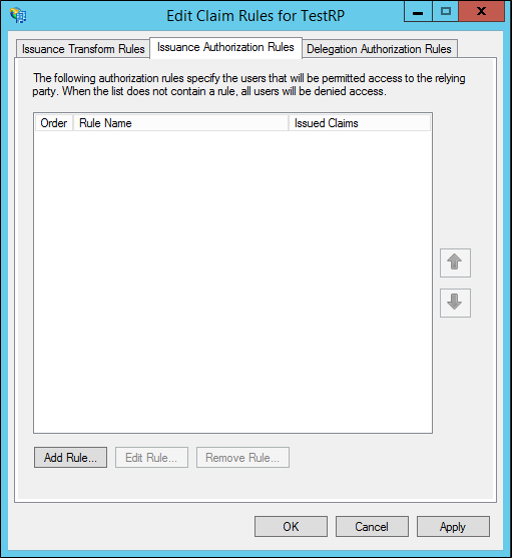
Nel Seleziona modello di regola nella pagina modello di regola attestazione, selezionare trasformare un'attestazione in ingresso dall'elenco, quindi fare clic su Avanti.
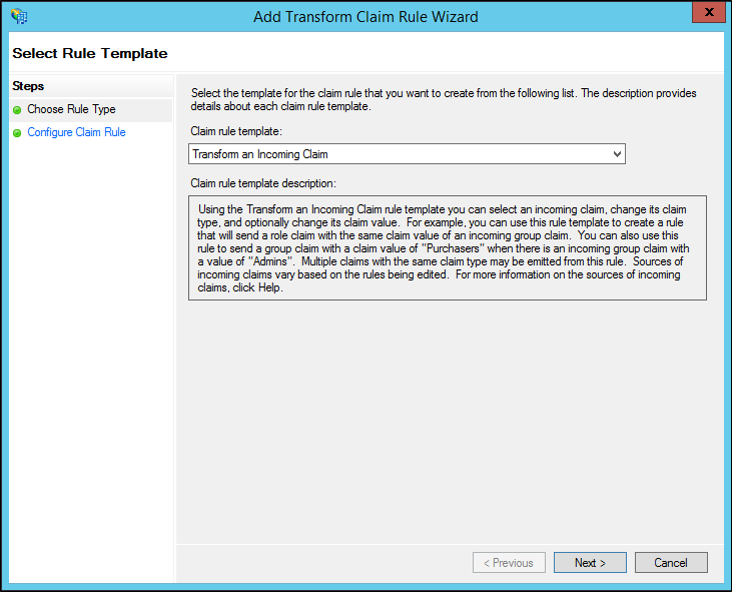
Nel configurare la regola nella pagina Nome regola attestazione, digitare il nome visualizzato per questa regola. In tipo di attestazione in ingresso, selezionare un tipo di attestazione nell'elenco. In attestazione in uscita, selezionare un tipo di attestazione nell'elenco e quindi selezionare una delle opzioni seguenti, che dipende dai requisiti dell'organizzazione:
Pass-through di tutti i valori attestazione
Sostituire un valore attestazione in ingresso con un valore attestazione in uscita diverso
Sostituire attestazioni con suffisso di posta elettronica in ingresso con un nuovo suffisso di posta elettronica
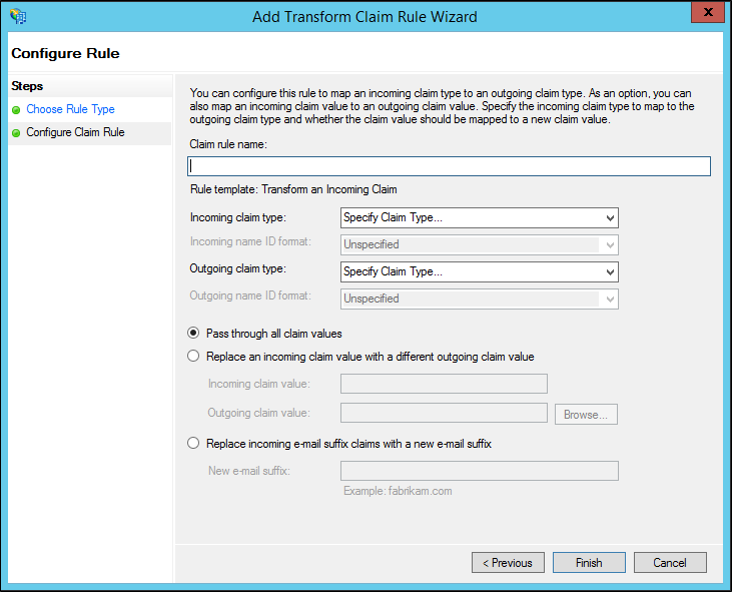
Nota
Se si imposta lo scenario del Controllo dinamico degli accessi che usa attestazioni rilasciate da AD FS, creare innanzitutto una regola di trasformazione sull'attendibilità del provider di attestazioni e in Tipo di attestazione in ingresso digitare il nome dell'attestazione in ingresso oppure, se è stata creata in precedenza una descrizione dell'attestazione, selezionarla dall'elenco. Secondo, in attestazione in uscita, selezionare l'URL di richiesta che si desidera e quindi creare una regola di trasformazione su trust della relying party per l'emissione di attestazione del dispositivo.
Per ulteriori informazioni sugli scenari di controllo dinamico degli accessi, vedere dinamica Guida del contenuto controllo accesso o tramite AD DS attestazioni con AD FS.
Fare clic su Fine.
Nel Modifica regole attestazione la finestra di dialogo, fare clic su OK per salvare la regola.
Altri riferimenti
Configurare le regole delle attestazioni
Elenco di controllo: Creazione di regole attestazione per un trust di relying party
Elenco di controllo: Creazione di regole attestazione per un trust di provider di attestazioni